Kuidas parandada katkisi videoid Instagramis
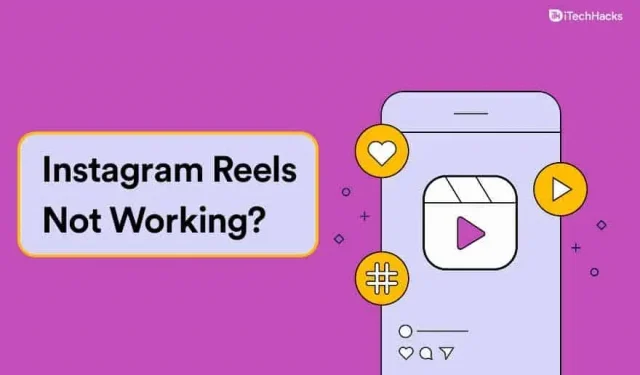
Instagram on üks populaarsemaid sotsiaalvõrgustikke. Miljonid inimesed kasutavad platvormi, millel on erinevad suhtlusfunktsioonid. Instagrami populaarseim funktsioon on videod. Vahetult pärast TikToki keelustamist Indias käivitas Instagram rullid.
Reels kasutab sama kontseptsiooni nagu TikTok. Kasutajad saavad lühikese video loomiseks kasutada erinevaid efekte, muusikat, üleminekuid ja palju muud. Rakendus peab Instagrami loojatega sammu pidama, pakkudes palju uusi funktsioone ja värskendusi.
Hiljutised edusammud Instagramis ja ka uus videofunktsioon on aga tekitanud mõningaid probleeme. Seetõttu ei tööta Instagrami rullid paljude kasutajate jaoks enam korralikult. See artikkel aitab teil parandada Instagrami videoid, kui need ei tööta korralikult.
Sisu:
- 1 Parandage Instagrami katkised videod 2022
- 1.1 Instagrami rakendus vajab värskendamist
- 1.2 Väljumine ja uuesti sisenemine
- 1.3 Otsige videoid Instagrami erinevatest jaotistest
- 1.4
Tühjendage rakenduse vahemälu - 1.5 Oodake, kuni Instagrami videod teie riigis kättesaadavaks muutuvad
- 1.6 Registreeruge Instagrami beetaversiooni kasutajaks
- 1.7 Võtke ühendust Instagrami toega
- 1.8 Kontrollige oma Interneti-ühendust
- 1.9 Installige Instagrami rakendus uuesti
- 1.10 Süsteemi püsivara värskendus
- 2 viimast sõna
Parandage katkised videod Instagramis 2022
Instagramil on hinnanguliselt umbes miljard kuus aktiivset kasutajat ja see on üks kiiremini kasvavaid sotsiaalmeedia platvorme. Instagram kasutas alternatiivi loomiseks ära TikToki keeldu. See viis Instagramis Reelsini. Kasutajad saavad luua täiustatud lühikese videoklipi, kasutades rakenduse muusikakogu ja mitmeid muid loomingulisi funktsioone. Lisaks sai Instagram Reeli videoid vaadata tavalise Instagram Storytimega võrreldes pikema aja jooksul.
Kuigi see on üks populaarsemaid paljude funktsioonidega rakendusi, on paljud kasutajad teatanud, et Instagram Reels ei tööta korralikult või ei ilmu. Võite olla pettunud, et te ei suuda trendidega sammu pidada ega pääse juurde uusimatele funktsioonidele.
Videoid ei kuvata Instagramis erinevatel põhjustel. Kuna põhjuseid on palju, on siin mõned kõige levinumad parandused, mis võivad teid aidata.
Instagrami rakendus vajab värskendust
Kui te ei näe valikut Rullid, peaksite esmalt värskendama Instagrami rakendust. Rakenduse ühilduva versiooni installimine on eriti oluline, kui olete hiljuti oma seadme operatsioonisüsteemi värskendanud.
Kui soovite Instagrami rakendust värskendada, saate seda teha Apple App Store’i või Google Play poodi külastades. Otsige üles Instagrami rakendus. Kui Instagrami on vaja värskendada, kuvatakse nupp Värskenda. Laadige see alla ja kontrollige, kas Instagrami rullide mittetöötamise probleem on lahendatud.
Väljumine ja uuesti sisenemine
Proovige oma Instagrami kontolt välja logida ja seejärel oma kontole uuesti sisse logida, kui telefoni Instagrami rakenduse värskendamine ikka veel ei sisalda rullikuid. Instagramist väljalogimiseks klõpsake oma profiilipildi paremas alanurgas.
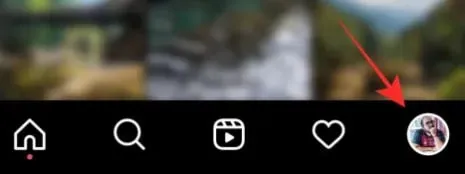
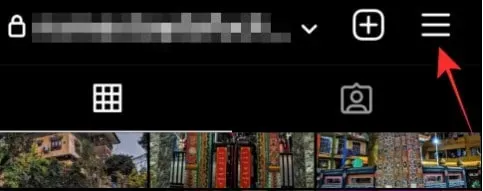
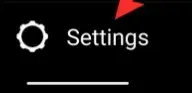
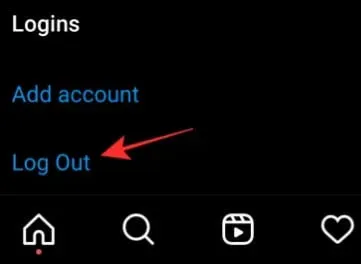
Otsige videoid Instagrami erinevatest jaotistest
Instagramis on mitu kohta, kus videod ilmuvad. Allpool loetletud jaotisi sirvides leiate kõik viisid Instagramis Reelsi suhtlemiseks ja jälgimiseks.
Leidke vahekaart “Poolid”. Kui puudutate Instagrami rakenduse allosas vahekaarti „Rullid”, leiate „Rullid” inimestelt üle kogu maailma. Ruudukujulise ikooni keskel on esitusnupp. Instagrami inimeste avalikke rullide videoid leiate, kui valite vahekaardi Rullid.
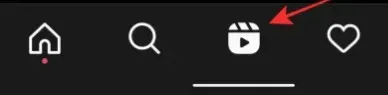
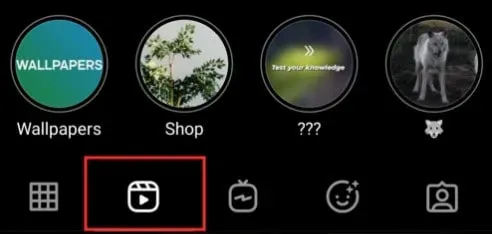
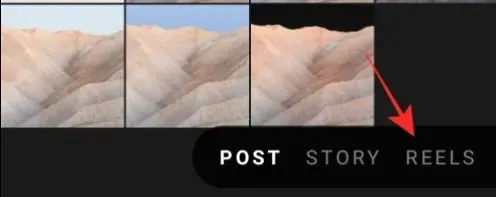
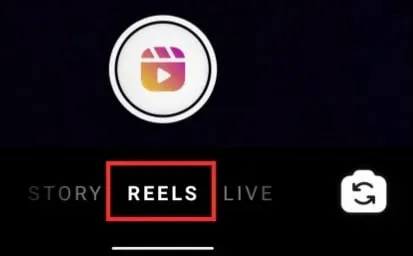
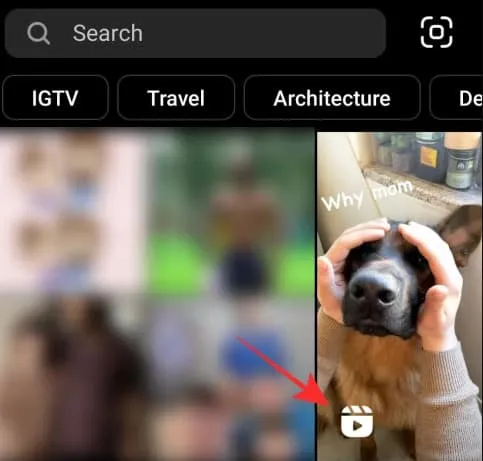
Tühjendage rakenduse vahemälu
Rakendus salvestab vahemällu rohkem andmeid, mida rohkem te seda kasutate. Vahemälu kogunedes jääb teie seadmes vähem vaba mälu. See võib põhjustada rakenduse vigu. Instagrami video ei pruugi nende vigade tõttu töötada. Seetõttu peaksite oma vahemälu tühjendama. Instagrami rakenduse vahemälu saab tühjendada kolmel viisil.
Seadetest
- Minge seadete lehele
- Klõpsake valikul Rakendused ja märguanded.
- Valige rakenduste loendist Instagram.
- Pärast seda klõpsake “Salvestusruum ja vahemälu”.
- Lõpuks klõpsake nuppu Tühjenda vahemälu. Järgmisena klõpsake nuppu Tühjenda salvestusruum.
Kolmandate osapoolte rakendused
- PlayStore’ist saate alla laadida mis tahes puhastusrakenduse.
- Seejärel klõpsake nuppu Tühjenda rakenduste vahemälu.
- Saate Instagrami vahemälu tühjendada.
Instagrami uuesti installimine
Andmed, sealhulgas vahemälu, kustutatakse pärast Instagrami rakenduse desinstallimist. Seejärel saate selle PlayStore’ist uuesti installida.
Oodake, kuni Instagrami rullid teie riigis saadaval on
Mõned Instagrami funktsioonid on saadaval ainult teatud riikides. Aastaks 2020 oli Instagrami video saadaval vaid 50 riigis. Kui videod pole saadaval, peate tõenäoliselt ootama, kuni Instagrami videod teie riigis käivitatakse. Siiski saate videoid vaadata kahel erineval viisil.
- Juurdepääs Instagramile on võimalik VPN-i kaudu.
- Samuti saate muuta oma rakenduste poe asukohta.
Nende meetodite tõhusust ei saa garanteerida. Siiski võite neid igal juhul proovida.
Liituge Instagrami beetaversiooniga
Kui te ikka ei näe Instagrami rakenduses videoid, saate installida Instagrami beetaversiooni. Laadige alla Instagrami beetaversioon. Seejärel saab ta beetaversioonile üleminekul rullid tagastada. Rakenduse beetatestimisprogrammiga liitudes saate uusi funktsioone proovida hiljemalt nende ametlikul väljalaskekuupäeval. Lisaks võidakse lisada hiljuti serveris tehtud rakenduse värskendus.
Praegu on Instagrami beetaprogramm saadaval ainult Androidis. Instagrami beetarakenduse saab alla laadida, avades Android-seadmes Google Play poe rakenduse. Instagrami rakenduse leiab sealt.
Kerige Play poes Instagrami lehte pärast selle laadimist allapoole. Jaotises „Liitu beetaversiooniga“ klõpsake nuppu „Liitu“. Ilmub kinnituskuva. Sellest möödapääsemiseks peate võib-olla hüpikakendes klõpsama nuppu „Liitu”.
Olete nüüd registreerunud Google’i Instagrami beetaprogrammi. Võimalik, et peate mõne minuti ootama, enne kui saate värskendada uusimale Instagrami beetaversioonile.
Instagrami uusima beetaversiooni installimiseks oma seadmesse klõpsake Play poe rakenduse Instagrami ekraanil nuppu Värskenda.
Pärast värskenduse installimist avage Instagrami rakendus. Kontrollige, kas trummid on teile saadaval.
Võtke ühendust Instagrami toega
Kui olete proovinud kõiki selles postituses soovitatud lahendusi, jääb teile ainult üks võimalus, kui teil on endiselt probleeme Instagrami rullidega. Probleemist otse Instagrami teatamine aitab neil mõista, mida kogete.
- Kui teil on Instagramiga probleeme, klõpsake rakenduse jaotises Seaded nuppu Abi.
- Valige ekraanil “Teata probleemist”.
- Järgmisel ekraanil kirjutage veateade, mis ütleb teile, mis rakendusega on valesti.
- Kasutades valikuid „Galerii” või „Tee ekraanipilt”, saate probleemist ekraanipildi üles laadida.
Saate registreerida oma kaebuse, klõpsates nuppu “Esita” pärast seda, kui olete sisestanud, mida soovite öelda.
Kontrollige oma Interneti-ühendust
Kui teil on rakenduses Instagrami rullidega probleeme, võib probleem olla seotud aeglase Interneti-ühendusega. Kui teil on Internetiga probleeme, seisate tõenäoliselt silmitsi probleemiga. Kui jah, proovige lennukirežiimi sisse ja välja lülitada. Lisaks peaksite veenduma, et asute parima võrgu levialaga piirkonnas.
Kui see teie jaoks ei tööta, peaksite tõenäoliselt proovima luua ühenduse mõne muu WiFi-võrguga. Kui see ei aita, peaksite jätkama selle artikli järgmise sammuga.
Installige Instagrami rakendus uuesti
Järgmine asi, mida peaksite proovima, on Instagrami rakenduse uuesti installimine. Kui rakenduse vahemälu tühjendamine ei aidanud, peaksite Instagrami rakenduse uuesti installimiseks järgima alltoodud samme.
- Vajutage ja hoidke all Instagrami rakenduse ikooni ja seejärel puudutage selle eemaldamiseks ikooni Kustuta .
- Nüüd avage PlayStore (kui kasutate Android-seadet) või App Store (kui kasutate iOS-seadet).
- Siit leiate ja laadige alla Instagrami rakendus.
- Nüüd avage oma seadmes Instagrami rakendus ja logige sisse oma kontole.
- Kontrollige, kas Instagrami videod töötavad.
Süsteemi püsivara värskendus
Sageli võib vananenud süsteemitarkvara tõttu tekkida probleem. Peaksite proovima oma süsteemi püsivara värskendada, et näha, kas see lahendab probleemi või mitte. Selleks järgige alltoodud samme.
Androidis
- Avage oma Android-seadmes rakendus Seaded .
- Siit otsige üles Tarkvaravärskendus ja avage see.
- Kontrollige värskendusi siit. Laadige alla ja installige kõik teie arvuti leitud värskendused ning need peaksid probleemi lahendama.
iOS-is
- Avage oma iPhone’is või iPadis rakendus Seaded .
- Siin klõpsake nuppu Üldine ja seejärel Tarkvaravärskendus.
- Installige uusim saadaolev värskendus ja seejärel kontrollige, kas teil on Instagrami rullidega probleeme.
Lõpusõnad
Jutt oli sellest, kuidas lahendada viga, et Instagrami rullid ei tööta. Instagrami rullide käivitamisest on möödunud palju aega. Ja nüüd on arendajad enamiku selle vigadest parandanud. Siiski on endiselt mõningaid seadmeid, kus võib ilmneda Instagram Reelsi tõrkeid. Nii et selle parandamiseks järgige ülaltoodud samme ja oletegi valmis.



Lisa kommentaar